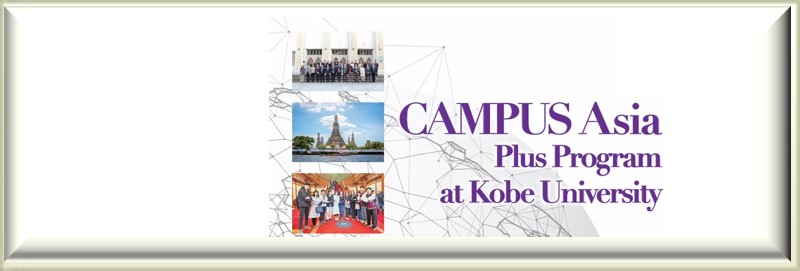学生向けITサービス、施設・機器
GSICS学生が利用対象の各ITサービス、施設・機器について解説しています。確認したいサービス名をクリックしてください。
神戸大学のITサービスを初めて利用される学生は、 こちらを参照してください。
ITサービスを使う
1.ログインID・ネットワークID・クラウドID・生涯メールID
1.1 ログインID・ネットワークID(神戸大学アカウント)
👇
教務係から配布されるアカウント通知書に記載されています。
ログインIDは教務システム(うりぼーネット)、 図書館システムの他、アカウントの確認や設定変更を行う神戸大学統合ユーザ管理システム(KUMA)等を利用する際に必要なIDです。
ネットワークIDは全学無線LAN(Wi-Fi)・有線LAN、VPN等のネットワーク接続サービスを利用するために必要なIDです。
別名メールアドレス取得・設定方法・パスワードの変更
⇒学生アカウント用設定変更マニュアル(学内限定)を確認の上KUMAから行ってください。
1.2 クラウドID(神戸大学Microsoft365アカウント)
👇
クラウドIDは主に Microsoft 365 (M365) で利用する ID です。
クラウドIDは、学籍番号@cloud.kobe-u.jpです。
1.3 生涯メールID
👇
Google社の Google Workspace for Educationを利用する際に必要なIDです。
生涯メールIDは、ログインIDを使って KUMA にログインして確認してください。
2. ネットワーク接続(全学無線LAN(Wi-Fi)・有線LAN、VPN)
2.1 無線LAN(Wi-Fi)
👇
全学用無線LAN(Wi-Fi)の設定(学内限定ページ)
キャンパス内に設置された無線LANアクセスポイントを利用して,ご自分のパソコンを大学のネットワークに接続できます.
KUWiFi-xへの接続方法(Windows11) (学内限定)
KUWiFi-xへの接続方法 (macOS12 ) (学内限定)
2.2 有線LAN(認証コンセント)
👇
有線LAN(認証コンセント)。
キャンパス内に情報コンセントが設置されている教室で,ご自分のパソコンを大学のネットワークに接続できます.
2.3 VPN
👇
VPNの情報.
自宅など学外から外部プロバイダーなどを通して,学内とほぼ同様なネットワーク環境を実現できます.
VPN を設定する前に、2要素認証を設定してください。
3. 個人メール
個人メール
👇
個人メール(学籍番号@stu.kobe-u.ac.jp)は Outlook on the web のメールサービスを利用できます。
Outlook on the web でのメール転送設定について.
スマートフォン・タブレット用アプリApple StoreもしくはGoogle PlayからiOS/Android版の「Microsoft Outlook」をダウンロードしてご利用ください。メールアドレスを入力し[アカウントの追加]をタップ→クラウドIDと初期パスワードを入力して[サインイン] → ログインIDとログインパスワードを入力する。
4. ソフトウェア
4.1 Microsoft365 Apps
👇
Microsoft 365 Appsが利用できます(在学中のみ)。Microsoft365アカウントを使用します。
対象ソフトは次の通りです。 Excel, Word, PowerPoint, Outlook, OneNote, Access (Windows 版のみ), and Publisher (Windows 版のみ)
Windows PC/Mac 5台まで,タブレット5台まで,スマホ5台までインストールすることができます。
Microsoft365 Appsの詳細及びインストールマニュアルは,神戸大学生協ホームページをご覧ください。
4.2 Windows11 Education アップグレード版
👇
Windows 11 Education(アップグレード版)を個人所有のPC 1台にインストールできます。 Windows 8.1や Windows 10 Home からのアップグレードが可能です。詳しくは神戸大学生協ホームページをご覧ください。
Windows 11 Education インストールガイドはこちら。
4.3 ウイルス対策ソフト
👇
Trellix Endpoint Security for Mac ( インストール手順 - インストールマニュアル)。
Windowsをご利用の方は、 Windows Securityをご利用ください。
5. オンラインストレージ
5.1 OneDrive for Business
👇
OneDrive for Businessの情報.
Microsoft 365のクラウドストレージサービスです。神戸大学Microsoft365アカウントをお持ちの方が利用可能です。ストレージ最大容量は100GBです。
5.2 Kaiser 2022 オンラインストレージサービス
👇
Kaiser 2022 オンラインストレージサービス<の情報.
神戸大学アカウントをお持ちの方が利用可能です。最大容量は10GBです。
施設・機器を使う
1. 情報処理演習室(第5学舎411教室)
情報処理演習室(第5学舎411教室)
👇
Wi-Fiアクセスポイント及び教育用プリンタがあります。
情報処理関連の講義に優先的に利用される教室です。
411教室は飲食禁止です。
2. 教育用プリンタ
教育用プリンタ
👇
教育用プリンタ.
411情報処理演習室,図書館,第3学舎2階などに教育用プリンタが配備されています。PC,タブレット,スマホのデータを全学用無線LAN(Wi-Fi)に接続して印刷できます。
大学生協で販売されているプリンタカード(400円/50枚)を購入し,専用ページ、学内限定)でポイントをログインIDにチャージする必要があります。
3. 第5学舎院生研究室308室プリンタ,309室コピー機
第5学舎院生研究室308室プリンタ,309室コピー機
👇
印刷には教務係から配布されるコピーカードが必要です。
院生研究室308室のプリンタ,309室のコピー機はPC/MacをUSBケーブルで接続し,印刷することができます(309室のコピー機はUSBメモリーを使用したプリントも可能です)。
ドライバのインストールが必要です。
院生研究室308室(FUJI XEROX DocuPrint 4060)
院生研究室309室FUJI XEROX Apeos Port-VII C7773)
利用上の注意とGSICSヘルプデスク
利用上の注意
利用上の注意
👇
【マルウェア・ランサムウェアに感染しないために】
【情報セキュリティインシデント発生時の対応/情報基盤センター】
ID・パスワードを他人に教えたり、他人と共有したりすることは禁止されています。
各サービスの利用は、教育・学術・研究に関する目的、およびそれを支援する目的に限って許されています。著作権法をはじめとする各種法令の遵守も求められます。
アカウントや各サービスの利用において不適切な利用があった場合には、アカウントの利用制限や停止などの処置がとられ、場合によっては処罰の対象となることもあります。
個人の端末は、ウィルス対策 / セキュリティソフトのインストールを行う、 Windows UpdateやMac OSのアップデートにより常に最新の状態にアップデートしておく、サポート期限が終了したものは使わない、怪しいサイトからのダウンロードを行わないなど、所要のセキュリティ対策を必ず行ってください。
GSICSヘルプデスク
410情報処理管理室もしくはキャンパスアジア室(担当:八木)にお問い合わせください。
メールでのお問い合わせはgsics-itc[at]office.kobe-u.ac.jp